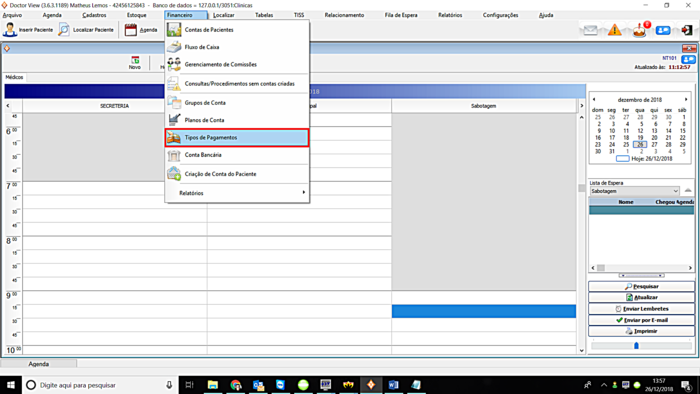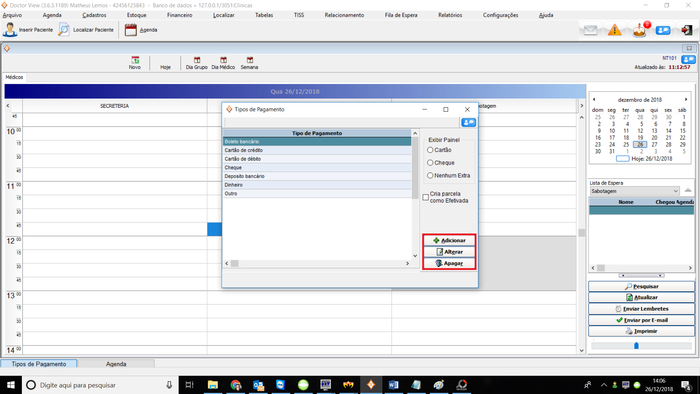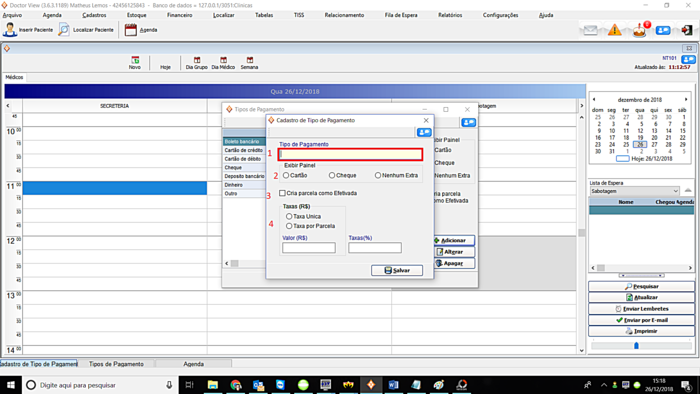Mudanças entre as edições de "Cadastrar as Formas de Pagamentos usadas na Clínica"
| (4 revisões intermediárias pelo mesmo usuário não estão sendo mostradas) | |||
| Linha 7: | Linha 7: | ||
'''2'''. Procure o ícone [[File:icone_inserir.png|12px]] para criar um novo tipo de pagamento, ou ícone [[file:Capturar-edita.JPG|30px]] para editar um pagamento que esteja cadastrado. | '''2'''. Procure o ícone [[File:icone_inserir.png|12px]] para criar um novo tipo de pagamento, ou ícone [[file:Capturar-edita.JPG|30px]] para editar um pagamento que esteja cadastrado. | ||
| − | '''3'''. Assim que clicar no botão | + | [[Arquivo:Tiposdepagamentos2-1.png |700px]] |
| + | |||
| + | '''3'''. Assim que clicar no botão [[File:icone_inserir.png|12px]] | ||
| + | irá abrir uma nova janela com alguns campos para preencher. | ||
| + | |||
| + | 1 - '''Tipo de Pagamento:''' Neste campo você irá preencher o nome do Pagamento. | ||
| + | |||
| + | 2 - '''Exibir Painel tem 3 opções:''' | ||
| + | |||
| + | '''Cartão:''' para tipos cartão de credito, no momento de cadastro para despesas ou receitas aparecer todas as bandeiras disponíveis. | ||
| + | |||
| + | '''Cheque:''' para pagamentos tipos cheque | ||
| + | |||
| + | '''Nenhum Extra:''' quando o pagamento não está vinculado a nada que foi citado acima. | ||
| + | |||
| + | 3 - '''Criar Parcela como efetivado:''' deixando está caixinha ticada as parcelas da forma de pagamento selecionada sempre serão efetivados, é utilizado geralmente em pagamentos em dinheiro ou cartão. | ||
| + | |||
| + | 4 - '''Taxas:''' as taxas são utilizadas para comissões | ||
| + | |||
| + | '''Taxa Única:''' irá cobrar uma taxa única independente de parcelas ou não | ||
| + | |||
| + | '''Taxa por parcela:''' irá cobrar taxa por cada parcela | ||
| + | |||
| + | |||
| + | '''Valor R$:''' valor fixo da taxa. | ||
| + | |||
| + | '''Taxas (%):''' Valor percentual de taxa. | ||
| + | |||
| + | [[Arquivo:Tiposdepagamentos3-1.png | 700px]] | ||
| + | |||
| + | |||
| + | Após fazer todas as alterações ou inserções desejadas basta clicar no ícone [[file:Capturar-salvar.PNG|20px]] e pronto. | ||
Edição atual tal como às 14h54min de 26 de dezembro de 2018
Cadastrar Formas de Pagamento
1. Procure a aba Financeiro >>> Tipos de Pagamentos.
2. Procure o ícone ![]() para criar um novo tipo de pagamento, ou ícone
para criar um novo tipo de pagamento, ou ícone para editar um pagamento que esteja cadastrado.
3. Assim que clicar no botão ![]() irá abrir uma nova janela com alguns campos para preencher.
irá abrir uma nova janela com alguns campos para preencher.
1 - Tipo de Pagamento: Neste campo você irá preencher o nome do Pagamento.
2 - Exibir Painel tem 3 opções:
Cartão: para tipos cartão de credito, no momento de cadastro para despesas ou receitas aparecer todas as bandeiras disponíveis.
Cheque: para pagamentos tipos cheque
Nenhum Extra: quando o pagamento não está vinculado a nada que foi citado acima.
3 - Criar Parcela como efetivado: deixando está caixinha ticada as parcelas da forma de pagamento selecionada sempre serão efetivados, é utilizado geralmente em pagamentos em dinheiro ou cartão.
4 - Taxas: as taxas são utilizadas para comissões
Taxa Única: irá cobrar uma taxa única independente de parcelas ou não
Taxa por parcela: irá cobrar taxa por cada parcela
Valor R$: valor fixo da taxa.
Taxas (%): Valor percentual de taxa.
Após fazer todas as alterações ou inserções desejadas basta clicar no ícone e pronto.